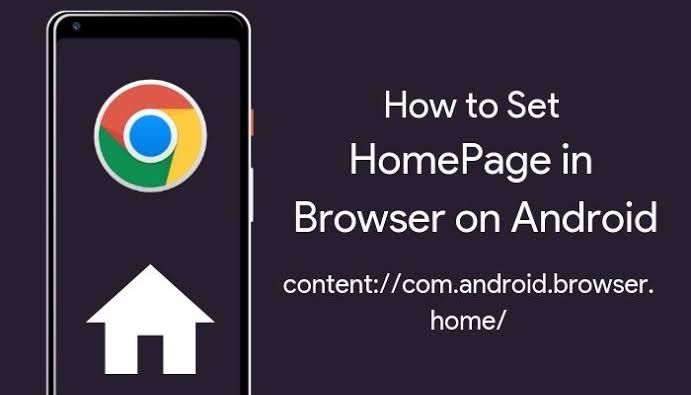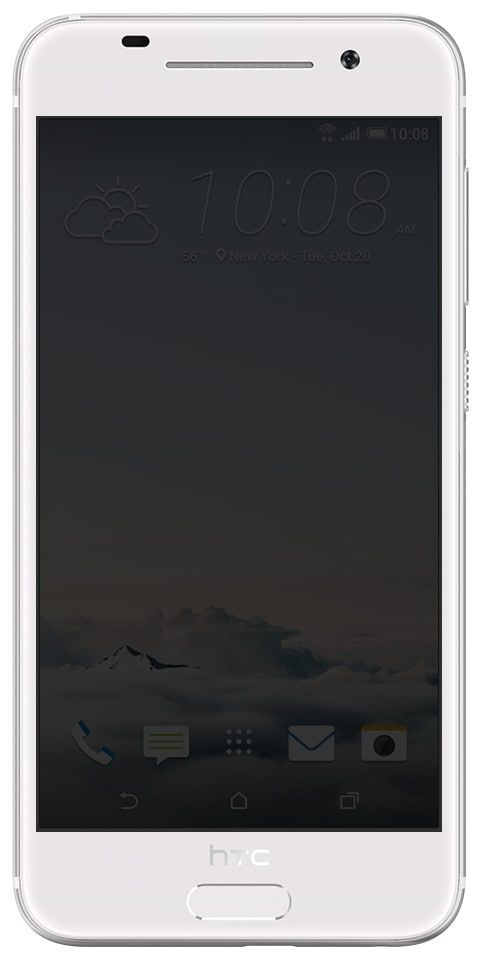Com arreglar el micròfon que falta al teclat

Bé, com més hem d’escriure als nostres telèfons, més ens adonem de la conveniència d’escriure per veu. És clar, no és perfecte, però definitivament s’acosta molt. Com que els auriculars sense fils estan de moda ara mateix, l’escriptura de veu s’utilitza més que mai. En aquest article, parlarem de Com es corregeix el micròfon que falta del teclat. Anem a començar!
Enmig d'això, els usuaris també s'han adonat que la seva icona de micròfon sembla que falta als seus teclats. Si sou un d’ells, aquí teniu el que podeu fer al respecte.
Què és l’escriptura de veu?
Com el terme indica, l’escriptura per veu és en realitat una forma de lligar, sense que cap tecle físic toqui, si és virtual o físic. El concepte no és nou i també existeix des de principis dels anys 2000.
la nota 8 té càrrega sense fils
Però, a mesura que avancem cap a la comunicació sense contacte juntament amb els auriculars sense fils i molts altres dispositius d’aquest tipus, l’escriptura de veu també ha tingut un peu de davant. L’escriptura de veu depèn del reconeixement de veu. Això no és, en cap cas, una gesta fàcil perquè el nombre d’idiomes i dialectes al món és sorprenent. Però, en els darrers anys, hem vist com la tecnologia floreix en tots els aspectes de la comunicació.
Aquesta increïble peça de tecnologia tampoc no està disponible al palmell de la mà. L’escriptura per veu s’integra bàsicament a gairebé tots els teclats virtuals de Google Play Store. L’ús d’escriptura per veu elimina la necessitat d’escriure físicament també al telèfon. Simplement, parleu al vostre telèfon i, a més, el motor de reconeixement de veu també tradueix el vostre discurs a text.
Falta una icona de micròfon a Gboard?
Google Keyboard o 'Gboard' és un teclat virtual de Google disponible per baixar-lo a Google Play Store. No obstant això, els dispositius de Google, com la sèrie Pixel, inclouen el teclat precarregat, qualsevol usuari pot descarregar i activar el teclat del seu dispositiu.
Possibles correccions:
Si heu notat que falta el botó del micròfon del teclat de Google. Ara teniu algunes solucions possibles per ajudar-vos a recuperar-les.
Esborra l’emmagatzematge de l’aplicació
Bàsicament, sembla que és la solució més utilitzada per al problema. Si esborreu l’emmagatzematge de l’aplicació de teclat (esborreu les dades, és a dir), se suprimiran els canvis i la configuració de preferències. Que heu creat a l'aplicació i que també la restableix a la configuració original.
- Per esborrar l’emmagatzematge de l’aplicació Gboard, aneu a la configuració del dispositiu. Ara aneu també a 'Aplicacions'. Aquí heu de cercar l’aplicació Gboard. Si no el trobeu, activeu 'Totes les aplicacions' al tauler superior.
- Ara aneu a Emmagatzematge. A la part inferior de la pantalla, feu clic a 'Esborra memòria cau' i a 'Esborra dades'.

- Seguiu endavant i obriu una aplicació de missatges de text per comprovar si això soluciona el problema o no.
Comproveu els permisos del micròfon
La funció d’escriptura de veu necessita que el teclat pugui accedir realment al micròfon del dispositiu. Ho fa mitjançant permisos de sol·licitud. Si no obté aquests permisos, no podrà accedir al micròfon realment.
- Per activar el permís del micròfon a la vostra aplicació Gboard, només cal que obriu la configuració del dispositiu i aneu a Aplicacions> Gboard.
- Ara desplaceu-vos cap avall fins a 'Permisos. Feu clic a 'Micròfon' i, a continuació, trieu 'Permet'
Activeu Escriptura per veu
Això és senzill, però sempre és una bona idea comprovar-ho. Per defecte, quan descarregueu Gboard, la configuració d'escriptura de veu també està habilitada. Tanmateix, podríeu haver-lo desactivat per error.
Per activar l’escriptura de veu a Gboard, només cal que obriu la configuració del dispositiu. I aneu a Gestió general> Idioma i entrada> Teclat en pantalla també.
com desactivar Android de pantalla dividida
Trieu Gboard per obrir la configuració de l'aplicació Gboard. Aneu a 'Escriptura de veu' i activeu també 'Utilitza l'escriptura de veu'.

Desactiveu l'escriptura de veu més ràpida
L’escriptura de veu més ràpida és una característica realment nova que Google ha començat a implementar a la seva línia de dispositius Pixel. La idea és disminuir la latència entre el reconeixement de veu i la transcripció. Però diversos usuaris han descobert que desactivar aquesta funció sembla ajudar a solucionar el problema. Llavors, per què no provar-ho?
Per desactivar l’escriptura ràpida de veu (si en teniu), aneu a Configuració del dispositiu. Seguiu la guia anterior per dirigir-vos a Gestió general> Idioma i entrada> Teclat en pantalla> Gboard.
Ara, a Escriptura de veu, desactiveu l’escriptura de veu més ràpida. Ara reinicieu el telèfon i, a continuació, comproveu el teclat.
Falta una icona de micròfon al teclat Samsung
El teclat Samsung és en realitat un teclat virtual completament equipat que es precarrega juntament amb tots els dispositius Samsung. El teclat és bàsicament compatible amb emoji, així com un botó GIF dedicat. Els dispositius Samsung no poden desinstal·lar el teclat Samsung, però poden utilitzar teclats de tercers. El teclat Samsung només es pot descarregar des de Galaxy Store o mitjançant la instal·lació de l’APK.
Possibles correccions
Si heu notat que realment falta el botó del micròfon del teclat Samsung. Aquí teniu algunes solucions possibles per ajudar-vos a recuperar-les.
Activeu l'escriptura de veu de Google
Sorprenentment, el teclat Samsung realment utilitza el reconeixement de veu de Google per transcriure la vostra veu a text. Més que la seva pròpia veu de Bixby. Per tant, si no teniu habilitat l’escriptura de Google Voice, no veureu el botó de micròfon que apareix al vostre teclat.
- Per tal d’activar l’escriptura de veu de Google, aneu ara a la configuració del dispositiu. Ara aneu a Gestió general> Idioma i entrada> Teclat en pantalla també.
- Ara trieu 'Gestiona els teclats'. Activeu l'opció 'Escriptura de veu de Google'.
- Haureu de reiniciar el dispositiu per obtenir la configuració per tal d’entrar en vigor.
Activeu la barra d'eines del teclat
La barra d’eines del teclat s’afegeix a la part superior del teclat per tal de fer diferents botons, com ara Configuració i Escriptura per veu, de fàcil accés. Quan activeu la barra d'eines, hauríeu de veure com apareix el botó d'escriptura per veu cada vegada que obriu el teclat.
Per habilitar la barra d’eines del teclat al teclat Samsung, només cal que introduïu la configuració del dispositiu. Ara aneu a Gestió general> Idioma i entrada> Teclat en pantalla. Trieu 'Teclat Samsung' a la llista.
Ara trieu 'Estil i disseny'. Activeu també la barra d'eines del teclat.
Marqueu la clau personalitzada
Bé, Samsung ha mogut recentment el botó de micròfon d’escriptura de veu a la tecla Personalitzada del teclat. Això es deu al fet que va afegir la configuració per habilitar o desactivar la barra d'eines del teclat. Sempre que es desactiva la barra d'eines del teclat, es pot accedir al botó del micròfon mantenint premuda la tecla Personalitzada.
La tecla personalitzada del teclat Samsung és la tecla coma (,). Cal obrir el teclat en una aplicació de missatgeria i mantenir premuda la tecla. Això hauria de mostrar un petit menú juntament amb botons addicionals. Heu de veure el botó del micròfon allà.
Reinicieu el dispositiu
Com que el teclat Samsung depèn de l’escriptura de veu de Google. Un canvi a l’aplicació Google també pot afectar la funció d’escriptura de veu al teclat. Heu de reiniciar el dispositiu per assegurar-vos que no hi hagi cap aplicació que interfereixi en ell.
firmware de valors de samsung galaxy s7
Per reiniciar el dispositiu, manteniu premut el botó d’engegada durant 3 segons. Ara trieu 'Reinicia' al menú nou.
Falta una icona de micròfon al teclat LG
Igual que el teclat Samsung, i el teclat LG també utilitza l’escriptura de veu de Google per a la seva funció d’escriptura de veu. El teclat LG ve bàsicament preinstal·lat en dispositius LG.
Possibles correccions
Si no veieu el botó del micròfon al teclat LG. A continuació, això és el que podeu provar.
Activeu l'escriptura de veu de Google
Com s’ha esmentat anteriorment, el teclat LG utilitza bàsicament l’escriptura de veu de Google. Per tant, si teniu aquesta configuració desactivada, no veureu el botó del micròfon al teclat LG. Si voleu activar l’escriptura de veu de Google, aneu a Configuració> Idioma i entrada.
Ara activeu l'opció 'Escriptura de veu de Google'. Cal que reinicieu el dispositiu per obtenir la configuració per tal d’entrar en vigor.
Actualitzeu l'aplicació Google
L’escriptura de veu de Google és sinònim de l’aplicació principal de Google. Assegureu-vos que tant el teclat com el Aplicació de Google s’actualitzen.
Per actualitzar l'aplicació, aneu a Google Play Store i cerqueu l'aplicació. Si l'aplicació realment té una actualització, hauríeu de veure una opció 'Actualitzar' al costat de 'Obrir'.
Reinicieu en mode segur
El mode segur bàsicament us permet executar el sistema operatiu en un entorn controlat. En realitat, això ajuda a eliminar qualsevol aplicació de tercers que pugueu tenir instal·lada i que pugui interferir amb el teclat. Per arrencar el telèfon LG en mode segur, manteniu premut el botó d’engegada durant 3 segons.
Al menú nou, només cal que mantingueu premut el botó 'Apaga'. Vosaltres rebeu un missatge que us demanarà si voleu reiniciar també en mode segur. Simplement feu clic a Sí.
Quan el telèfon arrenci en mode segur, obriu una aplicació de missatgeria de text i comproveu si el teclat LG té o no el botó del micròfon. Si ho fa, vol dir que una aplicació del telèfon interfereix amb el teclat.
A continuació, reinicieu el telèfon amb normalitat i desinstal·leu les aplicacions instal·lades al llarg del temps. Que heu notat que el botó del micròfon havia desaparegut realment.
Conclusió
Molt bé, tot va ser gent! Espero que us agradi aquest article i que també us sigui útil. Doneu-nos els vostres comentaris al respecte. També si teniu més preguntes i problemes relacionats amb aquest article. A continuació, feu-nos-ho saber a la secció de comentaris següent. En breu ens posarem en contacte amb vosaltres.
Pel·lícules en 3D a kodi
Que tinguis un bon dia!
Vegeu també: Com es pot esborrar el compte de Shein: tutorial